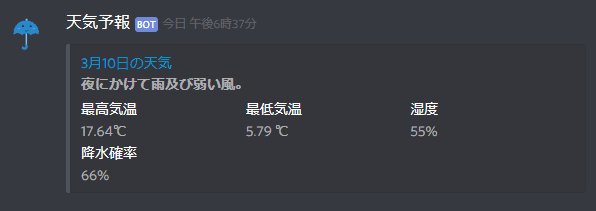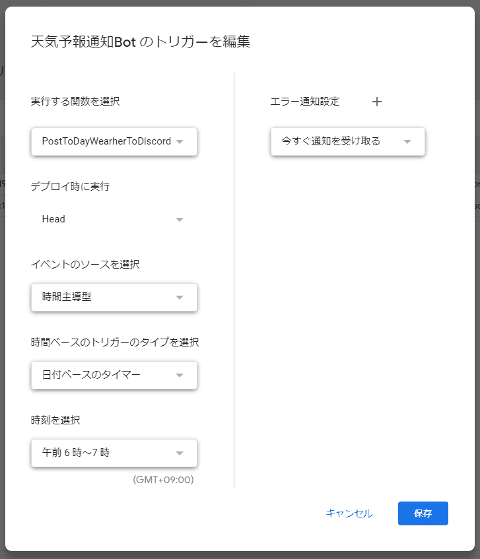GoogleAppScript を使って Discord に朝と夕方に天気予報を流す
概要
友人が「天気予報を Discord に流してくれると便利かも」と言っていたので GoogleAppScript(以下 GAS)を利用して作成してみた。 朝には今日の天気予報を、夕方には明日の天気予報を投稿する。 リポジトリはproudust/weather-bot-for-discord。
環境設定
GAS なので当然howdy39/gas-clasp-starterをベースに作成を始める。
折角なので(?)TSLint を削除して@typescript-eslint/eslint-pluginに切り替えた。
まだ対応が完全ではないのか、@types/google-apps-script で宣言されているグローバル変数 declare var UrlFetchApp などを認識してくれないようなので、selectnull/eslint-plugin-googleappsscriptを入れてお茶を濁す。
npm uninstall tslint tslint-config-prettier tslint-plugin-prettier
npm i --save-dev eslint eslint-config-prettier eslint-plugin-prettier @typescript-eslint/eslint-plugin eslint-plugin-googleappsscript{
"extends": [
"eslint:recommended",
"plugin:@typescript-eslint/recommended",
"plugin:prettier/recommended"
],
"plugins": [
"@typescript-eslint",
"googleappsscript",
"jest",
"prettier"
],
"env": {
"googleappsscript/googleappsscript": true,
"jest/globals": true
},
"parser": "@typescript-eslint/parser",
"parserOptions": {
"sourceType": "module",
"project": "./tsconfig.json"
},
"rules": {
"@typescript-eslint/indent": "off",
"prettier/prettier": [
"error",
{
"singleQuote": true,
"semi": true,
"printWidth": 100
}
]
}
}天気予報の取得
気象情報API比較してみたを参考に、最高気温と最低気温がちゃんと取れるDark Sky API(元 Forecast)を採用した。 さくっとアカウント登録を済ませ、試しに API を叩く。
curl --request GET \
--url 'https://api.darksky.net/forecast/$KEY/$LATITUDE,$LONGITUDE?exclude=currently,minutely,hourly,flags&lang=ja&units=si'パラメータの意味
$KEYアカウント登録後に表示される Secret Key$LATITUDE,$LONGITUDE緯度、経度?exclude=currently,minutely,hourly,flagsレスポンスから除外する情報を指定する(これらを除外すると 1 週間分の天気予報だけが残る)&lang=ja解説などに使用される言語を日本語に設定&units=si単位を摂氏・メートル法に設定
型定義の作成
レスポンスをjson2tsに突っ込み、自動生成された型定義を微調整する。 当然リテラル型は認識してくれないので自分で書く。 それぞれの値の意味は公式やDark Sky APIを使ってみました!を参考にした。
type DarkSkyIcon =
| 'clear-day'
| 'clear-night'
| 'rain'
| 'snow'
| 'sleet'
| 'wind'
| 'fog'
| 'cloudy'
| 'partly-cloudy-day'
| 'partly-cloudy-night';
interface DarkSkyApiResponse {
latitude: number;
longitude: number;
timezone: string;
daily: {
summary: string;
icon: DarkSkyIcon;
data: {
time: number;
summary: string;
icon: DarkSkyIcon;
sunriseTime: number;
sunsetTime: number;
moonPhase: number;
precipIntensity: number;
precipIntensityMax: number;
precipIntensityMaxTime: number;
precipProbability: number;
temperatureHigh: number;
temperatureHighTime: number;
temperatureLow: number;
temperatureLowTime: number;
apparentTemperatureHigh: number;
apparentTemperatureHighTime: number;
apparentTemperatureLow: number;
apparentTemperatureLowTime: number;
dewPoint: number;
humidity: number;
pressure: number;
windSpeed: number;
windGust: number;
windGustTime: number;
windBearing: number;
cloudCover: number;
uvIndex: number;
uvIndexTime: number;
visibility: number;
ozone: number;
temperatureMin: number;
temperatureMinTime: number;
temperatureMax: number;
temperatureMaxTime: number;
apparentTemperatureMin: number;
apparentTemperatureMinTime: number;
apparentTemperatureMax: number;
apparentTemperatureMaxTime: number;
precipType?: 'rain' | 'snow' | 'sleet';
}[];
};
offset: number;
}GAS で RESTAPI を叩く場合は UrlFetchApp.fetch() を用いる。
SECRETKEY はソースコードに含めず、スクリプトのプロパティから読み込む。
const key = PropertiesService.getScriptProperties().getProperty('SECRETKEY');
const apiurl = `https://api.darksky.net/forecast/${key}/${latitude},${longitude}?exclude=currently,minutely,hourly,flags&lang=ja&units=si`;
try {
const response = UrlFetchApp.fetch(apiurl).getContentText('UTF-8');
return JSON.parse(response);
} catch (error) {
Logger.log(JSON.stringify(error));
throw error;
}Webhookを叩いてDiscordに投稿
URLの払い出しは公式を見てもらうとして、データを投稿用に加工する。 Webhook で渡すパラメータはDiscordにWebhookでいろいろ投稿するを参考にした。
interface DiscordWebhookPayload {
username?: string;
avatar_url?: string;
content?: string;
embeds?: [
{
title?: string;
description?: string;
url?: string;
timestamp?: string;
color?: number;
footer?: {
text?: string;
icon_url?: string;
};
image?: {
url?: string;
};
thumbnail?: {
url?: string;
};
author?: {
name?: string;
url?: string;
icon_url?: string;
};
fields?: {
name?: string;
value?: string;
inline?: boolean;
}[];
}
];
}const daily = forecast.daily.data[numberOfDays];
const date = new Date(daily.time * 1000);
const payload: Discord.DiscordWebhookPayload = {
avatar_url: wearherIconUrl[daily.icon],
embeds: [
{
title: `${date.getMonth() + 1}月${date.getDate()}日の天気`,
description: `**${daily.summary}**`,
url: `https://darksky.net/forecast/${forecast.latitude},${forecast.longitude}/si12/ja`,
fields: [
{
name: '最高気温',
value: `${daily.temperatureMax}℃`,
inline: true
},
{
name: '最低気温',
value: `${daily.temperatureMin} ℃`,
inline: true
},
{
name: '湿度',
value: `${Math.round(daily.humidity * 100)}% `,
inline: true
},
{
name: '降水確率',
value: `${Math.round(daily.precipProbability * 100)}% `,
inline: true
}
]
}
]
};変換したデータをで Webhook に POST する。Webhook の URL もスクリプトのプロパティから読み込む。
URLFetchRequestOptions.payload は object も入れられるが、勝手に json に変換してくれるわけではないので変換してから渡す。
また、content-type の設定を間違えると意味不明なエラーしか返してくれないので要注意。
const url = PropertiesService.getScriptProperties().getProperty('WEBHOOK');
const options: GoogleAppsScript.URL_Fetch.URLFetchRequestOptions = {
method: 'post',
contentType: 'application/json;multipart/form-data;application/x-www-form-urlencoded',
payload: JSON.stringify(payload)
};
try {
UrlFetchApp.fetch(url, options);
} catch (error) {
Logger.log(JSON.stringify(error));
return;
}GASにソースコードをアップロード
G Suite Developer Hubにアクセスし、新しいスクリプトを作成する。
UrlFetchApp.fetch には https://www.googleapis.com/auth/script.external_request の権限が必要なので appsscript.json に追記しておく。
clasp の扱いはGoogle Apps Script をローカル環境で快適に開発するためのテンプレートを作りましたを参考にした。
{
"timeZone": "Asia/Tokyo",
"dependencies": {},
"oauthScopes": [
"https://www.googleapis.com/auth/script.external_request"
],
"exceptionLogging": "STACKDRIVER"
}トリガーの設定
AppScriptダッシュボードから作成したスクリプトの右端にある**︙ボタンをクリックし、トリガーを選ぶと管理画面が開く。
右下のトリガーを追加**を選ぶと新しいトリガーの追加ができるので、毎日 67 時と 18 時19 時に設定する。
完成品
ちょっと寂しい気もするが、最低限欲しい情報は得られるので良しとした。
またテンプレートに含まれていた Jest を全く使っていないので、次何か作るときは活用するようにしたい。
ソースコードはこちらproudust/weather-bot-for-discord